
Fonttien asentaminen ja validoiminen Macin Kirjasinkirjassa
Jotta fontteja voidaan käyttää ohjelmissa, ne on otettava käyttöön Kirjasinkirjan avulla. Kun asennat fontteja, Kirjasinkirja listaa kaikki löytämänsä ongelmat, jotta voit tarkistaa ne. Voit myös varmistaa fontit myöhemmin.
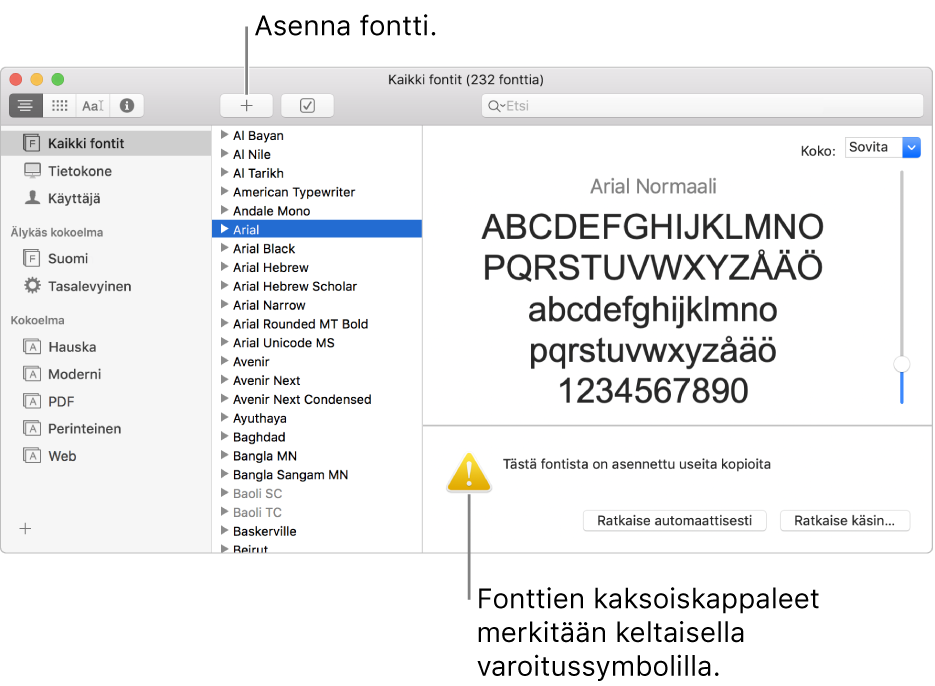
Fonttien asentaminen
Voit ottaa käyttöön fontit Maciltasi (tai verkosta, johon olet yhteydessä) tai ladata lisää järjestelmäfontteja suoraan Kirjasinkirja-ikkunasta. Ladattavissa olevat fontit näkyvät himmennettyinä fonttilistassa.
Tee Macin Kirjasinkirja-ohjelmassa ![]() jokin seuraavista:
jokin seuraavista:
Fonttien ottaminen käyttöön Macista tai verkosta: Klikkaa Kirjasinkirjan työkalupalkin lisäyspainiketta
 , etsi ja valitse fontti ja klikkaa Avaa.
, etsi ja valitse fontti ja klikkaa Avaa.Vinkki: Voit asentaa fontin nopeasti myös vetämällä fonttitiedoston Kirjasinkirja-ohjelman kuvakkeeseen tai kaksoisklikkaamalla fonttitiedostoa Finderissa ja klikkaamalla näkyviin tulevassa valintaikkunassa Asenna fontti.
Muiden järjestelmäfonttien lataaminen: Klikkaa vasemmassa sivupalkissa Kaikki fontit ja valitse himmennettynä näkyvä fonttiperhe tai yksi tai useampi fonttityyli. Klikkaa esikatseluosiossa Lataa ja klikkaa sitten näkyviin tulevassa valintaikkunassa Lataa.
Jos esikatseluikkunaa ei näy, valitse Näytä > Näytä esikatselu. Jos latauspainike ei ole näkyvissä, vaihda toiseen esikatselunäkymään (latauspainike ei ole käytettävissä Tiedot-esikatselussa). Jos haluat lisätietoja esikatseluosiosta, katso Fonttien katseleminen ja tulostaminen.
Kaikki käyttöönottamasi ja lataamasi fontit näkyvät Kirjasinkirjassa ja ne ovat käytettävissä ohjelmissa.
Asentamasi fontit ovat ainoastaan sinun tai tietokonettasi käyttävän henkilön käytettävissä riippuen siitä, minkä asetat asennettujen fonttien oletussijainniksi. Jos haluat tietoja oletussijainnin asettamisesta, katso Kirjasinkirjan asetusten muuttaminen.
Fonttien varmistaminen
Kun asennat fontin, se varmistetaan automaattisesti tai tarkistetaan virheiden varalta. Voit myös varmistaa fontit asennuksen jälkeen, jos fontti ei näy oikein tai jos dokumentti ei avaudu vioittuneen fontin takia.
Valitse Macin Kirjasinkirja-ohjelmassa
 fontti ja valitse sitten Arkisto > Varmista fontti.
fontti ja valitse sitten Arkisto > Varmista fontti.Klikkaa Fonttien varmistus -ikkunassa fontin vieressä olevaa kolmiota fontin tarkistamiseksi.
Vihreä kuvake ilmaisee, että fontti läpäisi testin, keltainen kuvake ilmaisee varoitusta ja punainen kuvake ilmaisee, että fontti ei läpäissyt testiä.
Selvitä varoitukset ja virheet valitsemalla fontin vieressä oleva valintaneliö ja klikkaamalla sitten Asenna valitut tai Poista valitut.
Vinkki: Varoitukset ja virheet löytyvät pitkästä fonttiluettelosta klikkaamalla Fonttien varmistus -ikkunan vasemmasta yläkulmasta ”Varoitukset tai virheet”.
Fonttien kaksoiskappaleiden poistaminen käytöstä
Jos fontti on monistettu, fonttiluettelossa on sen vieressä keltainen varoitussymboli.
Valitse Macin Kirjasinkirja-ohjelmassa
 Muokkaa > Etsi käytössä olevia kaksoiskappaleita.
Muokkaa > Etsi käytössä olevia kaksoiskappaleita.Klikkaa valintaa:
Ratkaise automaattisesti: Kirjasinkirja poistaa kaksoiskappaleet käytöstä tai siirtää ne Roskakoriin Kirjasinkirjan asetuksissa asetetun valinnan mukaan.
Ratkaise käsin: Jatka seuraavaan vaiheeseen ja tarkista ja käsittele kaksoiskappaleet itse.
Tarkista kaksoiskappaleet ja niiden kopiot ja valitse sitten, mikä kopio säilytetään.
Kirjasinkirjan suosittelemalla kopiolla on merkintä ”Aktiivinen kopio”, ja se on valittuna. Jos haluat tarkistaa muita kopioita, klikkaa kopiota.
Ratkaise nykyinen kaksoiskappale tai kaikki kaksoiskappaleet, jos niitä on useampia.
Jos haluat siirtää Roskakoriin kopiot, jotka eivät ole käytössä, valitse ”Ratkaise monistuneet siirtämällä monistuneet fonttitiedostot roskakoriin”.
Jos fonttiongelmien ratkaiseminen ei onnistu, siirry Applen tukisivustolle.